Hinweis: Wir möchten Ihnen die aktuellsten Hilfeinhalte so schnell wie möglich in Ihrer eigenen Sprache bereitstellen. Diese Seite wurde automatisiert übersetzt und kann Grammatikfehler oder Ungenauigkeiten enthalten. Unser Ziel ist es, Ihnen hilfreiche Inhalte bereitzustellen. Teilen Sie uns bitte über den Link am unteren Rand dieser Seite mit, ob die Informationen für Sie hilfreich sind. Hier finden Sie den englischen Artikel als Referenz.
Masterseiten ermöglichen das Aussehen und Verhalten für alle Seiten auf Ihrer Website an. Durch Ändern der Formatvorlagen oder den Inhalt der Masterseite, können Sie die Darstellung einer gesamten Website schnell ändern.
In diesem Artikel werden die zum Erstellen und ändern eine Kopie der vorhandenen primären Gestaltungsvorlage aus, und wenden Sie dann die neue oder geänderte Masterseite für alle Seiten auf Ihrer Website, die das primäre Master-Shape zugeordnet sind.
Weitere Informationen zu Gestaltungsvorlagen finden Sie unter Einführung in SharePoint-Gestaltungsvorlagen.
Hinweis: Um die Verfahren in diesem Thema folgen, müssen Sie die entsprechende Berechtigungen verfügen. Standardmäßig müssen Sie Mitglied der Gruppe der Websitebesitzer, Gruppe "Designer" oder ein Websitesammlungsadministrator zum Öffnen einer SharePoint-Website mit SharePoint Designer 2010 und Anpassen der Masterseiten sein. Wenn Sie ein Mitglied einer dieser Gruppen sind, aber in diesem Artikel genannten Optionen nicht angezeigt, möglicherweise Ihrer SharePoint-Implementierung angepasst werden, um einzuschränken, die SharePoint Designer verwenden können. Wenden Sie sich an Ihren Websiteadministrator, um herauszufinden.
Inhalt dieses Artikels
Übersicht: Durch Gestaltungsvorlagen wird das Seitenlayout definiert
Gestaltungsvorlagen definieren das gemeinsame Layout und die Benutzeroberfläche für SharePoint-Seiten.
Die primäre Gestaltungsvorlage zeigt die beständigen Elemente, die angezeigt werden, wenn Sie über mehrere Seiten auf einer Website, beispielsweise ein Firmenlogo, Titel, Navigationsmenü, Suchfeld und die Farben oder Grafiken zugeordnet Unternehmens oder der Organisation navigieren .
Anderen normale beständigen Elemente enthalten einen Link anmelden, klicken Sie im Menü Websiteaktionen und die Befehle des Menübands an derselben Stelle auf jeder Unterwebsite an.
Diese Elemente werden alle in der primären Gestaltungsvorlage gespeichert.
Die einzelnen Seiten auf einer SharePoint-Website – Startseite, einer Wiki-Seite, einer Listenansicht – werden als Inhaltsseiten auf der Website, behandelt. Wenn diese Seiten in einem Browser angezeigt werden, sind sie mit der Masterseite zu einer Webseite einzelner, fortlaufender kombiniert.
Die Gestaltungsvorlage zeigt die beständigen Elemente und das Layout, während Sie den inhaltseiten den eindeutigen, seitenabhängige Inhalt angezeigt wird.
Anzeigen der primären Masterseite
-
Öffnen Sie Ihre Website in SharePoint Designer, und klicken Sie dann im Navigationsbereich auf Gestaltungsvorlagen.
-
Klicken Sie auf v4.master um zusammenfassende Informationen im Gestaltungsvorlagenkatalog anzuzeigen.
-
Klicken Sie im Menüband auf Datei bearbeiten, um die Gestaltungsvorlage zu öffnen.
Die Gestaltungsvorlage wird im Seiten-Editor von SharePoint Designer 2010 in der Vollbildansicht geöffnet.
Hier können Sie die Gestaltungsvorlage in der Entwurfsansicht, in der geteilten Ansicht oder in der Codeansicht bearbeiten. Dank der Entwurfszeitunterstützung können Sie beim Anpassen der Gestaltungsvorlage sehen, wie diese aussehen wird. Es stehen Ihnen auch Tools zum Anpassen von Tags, Formatvorlagen, Skripts und Inhaltsbereichen zur Verfügung, wie im Folgenden veranschaulicht:
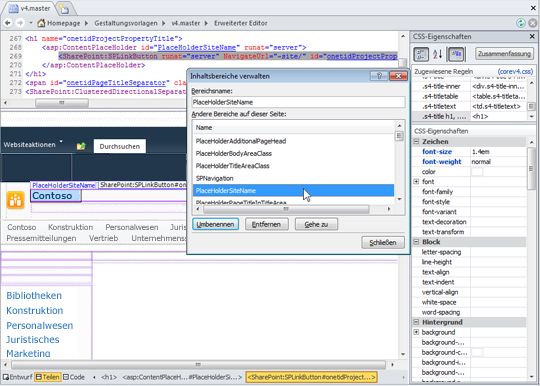
A Reihe von Funktionen vereinfachen das Erstellen und Anpassen von Gestaltungsvorlagen in SharePoint Designer 2010, als sie in der Vergangenheit wurde:
-
Das Navigationsmenü enthält die Kategorie Gestaltungsvorlagen, über die Sie direkt zum Gestaltungsvorlagenkatalog der Website gelangen.
-
Beim Bearbeiten von Gestaltungsvorlagen können Sie Seitenbearbeitungstools zum Einfügen und Verwalten von Ebenen oder zum Positionieren von DIV-Tags verwenden. Außerdem können Sie diese Ebenen und anderen Elemente mithilfe der Option Sammelauswahlklick, die automatisch durch überlappende Ebenen navigiert, schnell finden.
-
Wenn Sie eine neue Website und Webpartseiten erstellen, werden diese automatisch der primären Gestaltungsvorlage zugeordnet. Es ist also nicht erforderlich, sie einzeln manuell zuzuordnen.
Anpassen oder neu erstellen?
Wenn Sie eine primäre benutzerdefinierte Gestaltungsvorlage auf Ihren SharePoint 2010-Websites verwenden möchten, können Sie folgende Aktionen ausführen:
-
Anpassen eine Kopie der primären Standardgestaltungsvorlage (v4.master ), oder
-
Neuerstellen einer neuen benutzerdefinierten Gestaltungsvorlage aus, und stellen sie die primäre Gestaltungsvorlage für Ihre Website.
Dieser Artikel befasst sich der erste Ansatz: Anpassung einer Kopie der primären Standardgestaltungsvorlage.
Beide Methoden haben Vor- und Nachteile.
Wenn Sie eine Kopie der v4.master, anpassen sind das vorhandene SharePoint Aussehen und Verhalten, mit den Funktionen, die Marke und die Designelemente, und Sie darauf, um Ihren Anforderungen anpassen. Während es schwierig sein kann, wenn Sie versuchen, zu verstehen, wie alles auf der Seite v4.master funktioniert, eignet sich dieser Ansatz zum minimalen branding oder unseren, wie die Kopfzeile von Ihrer SharePoint-Seiten ändern.
Wenn Sie einer leeren benutzerdefinierten Gestaltungsvorlage oder Entwickeln Sie Ihre eigenen Starter-Gestaltungsvorlage als Grundlage Ihrer Seite erstellen, sind Sie ein Design ganz neu erstellen. Während dieser Ansatz schwierig sein, kann denn Sie, wie Sie ein Design in SharePoint implementieren wissen müssen, doch ist auch einfacher flexible, wenn Sie das Design wissen Sie versuchen, erstellen und Sie deaktivieren Sie vorhandene Pläne und Prototypen arbeiten. Die hauptsächlich leere Seite verhält sich wie ein Zeichenbereich für Sie zum Erstellen der ersten den Entwurf, und fügen dann die erforderlichen SharePoint-Komponenten.
Standard-Gestaltungsvorlagen in SharePoint 2010
Die Seite v4.master ist der primären Standardmasterseite in SharePoint 2010. Es stellt die SharePoint 2010 Aussehen und Verhalten, Oberfläche und Funktionen, einschließlich der Multifunktionsleiste – eine neue Schnittstelle mit Menüs, Schaltflächen und Befehle ähnlich wie Microsoft Office-Programme. Die primäre Gestaltungsvorlage wird für Inhaltsseiten und Anwendungsseiten in SharePoint 2010 verwendet.
Hier sind die Masterseiten angezeigt, die im Zusammenhang mit SharePoint 2010 ein.
|
Name/Standarddateiname |
Beschreibung |
Verwendung auf SharePoint-Website |
|
Primäre Gestaltungsvorlage v4.master |
Verwendet für Inhalts- und Verwaltungsseiten. Stellt die Benutzeroberfläche und das Layout für SharePoint 2010 bereit. |
Homepage der Teamwebsite, Listen- und Bibliotheksseiten sowie die Seite mit Websiteeinstellungen. |
|
Minimale Gestaltungsvorlage minimal.master |
Enthält minimale SharePoint-Inhalte, die für Vollbildfunktionen oder eingebettete Anwendungen verwendet werden. |
Die Start- und Suchergebnisseiten eines Suchcenters sowie die Seiten, die Word- oder Excel-Anwendungen aufnehmen. |
|
Gestaltungsvorlage für die Veröffentlichung nightandday.master |
Für Seiten auf einer veröffentlichungsfähigen SharePoint Server-Website. |
Die Homepage, die Seite mit Informationen zum Unternehmen oder die Pressemitteilungsseite in einem Intranet, Extranet oder einer mit dem Internet verbundenen Website mit Veröffentlichungen. |
|
Standardgestaltungsvorlage für 2007 default.master |
Zur Unterstützung von SharePoint-Websites einer Vorversion, für die noch kein visuelles Upgrade auf SharePoint 2010 ausgeführt wurde. |
Homepage, Websiteseiten und Listenseiten einer SharePoint 2007-Website vor dem visuellen Upgrade. |
Hinweis: Es gibt eine weitere Gestaltungsvorlage, simplev4.master, die für SharePoint-spezifische Bildschirme verwendet wird, z. B. "Login.aspx", "Error.aspx" und "Confirmation.aspx". Diese Gestaltungsvorlage befindet sich jedoch auf dem Server und kann nicht in SharePoint Designer 2010 angepasst werden.
Tipp: Zusätzlich zu diesen Gestaltungsvorlagen können Sie die Startgestaltungsvorlage bei MSDN herunterladen. Diese Gestaltungsvorlage enthält die minimal erforderlichen Komponenten, Skripts und Platzhalter, um eine Seite in SharePoint zu rendern. Sie können mit dieser Gestaltungsvorlage ein neues Design von Grund auf neu erstellen. Die Seite dient einem ähnlichen Zweck wie die Seite "minimal.master", die in SharePoint 2007 zur Verfügung stand.
Anpassen der primären Masterseite
Sie müssen zuerst SharePoint Designer 2010 über die Website oder über das Startmenü öffnen, um Gestaltungsvorlagen in SharePoint Designer 2010 anpassen zu können. Klicken Sie auf der in SharePoint Designer 2010 geöffneten Website im Navigationsbereich auf Gestaltungsvorlagen.
Für die meisten Websites werden drei Gestaltungsvorlagen im Gestaltungsvorlagenkatalog angezeigt, v4.master, minimal.master und default.master, wie hier veranschaulicht.
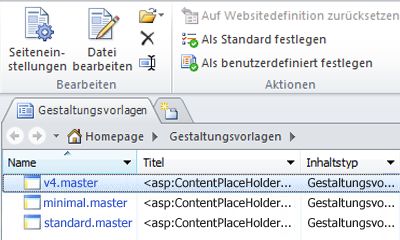
Erstellen einer Kopie der primären Masterseite
-
Öffnen Sie Ihre Website in SharePoint Designer, und klicken Sie im Navigationsbereich auf Gestaltungsvorlagen.
-
Mit der rechten Maustaste v4.master, und drücken Sie dann STRG + P, um eine Kopie in den Gestaltungsvorlagenkatalog einzufügen.
-
Klicken Sie auf v4_copy (1) Master um zusammenfassende Informationen im Gestaltungsvorlagenkatalog anzuzeigen.
-
Klicken Sie im Menüband auf Datei bearbeiten, um die Gestaltungsvorlage anzuzeigen.
Dadurch wird die Gestaltungsvorlage im Seiten-Editor von SharePoint Designer 2010 in der Vollbildansicht geöffnet. Hier können Sie die Gestaltungsvorlage in der Entwurfsansicht, in der geteilten Ansicht oder in der Codeansicht bearbeiten. Dank der Entwurfszeitunterstützung können Sie beim Anpassen der Gestaltungsvorlage sehen, wie diese aussehen wird. Es stehen Ihnen auch Tools zum Navigieren und Anpassen von Tags, Formatvorlagen, Skripts und Inhaltsbereichen zur Verfügung, wie hier veranschaulicht.
Arbeiten mit Inhaltsplatzhalter-Steuerelementen
Master- und Inhaltsseiten arbeiten unter Verwendung einer Reihe auswechselbarer Bereiche oder Inhaltsplatzhalter-Steuerelemente zusammen. Jeder Inhaltsplatzhalter (der im Seitencode als ContentPlaceHolder angezeigt wird) repräsentiert Inhalte, die auf der Gestaltungsvorlage außer Kraft gesetzt werden können. Jede Seite der Website kann den Inhalt des Inhaltsplatzhalters ersetzen, indem ein entsprechendes Inhaltssteuerelement bereitgestellt wird. Dieses Inhaltssteuerelement kann sogar leer sein, wodurch das Element vollständig von der gerenderten Seite entfernt wird.
Wichtig: Wenn Sie Gestaltungsvorlagen anpassen, vermeiden Sie das Inhaltsplatzhalter löschen. Auf diese Weise möglicherweise einige Seiten und sogar Websites, die der Masterseite zugeordnet getrennt werden. Es empfiehlt sich einfach löschen diese Steuerelemente ausgeblendet...
Sie können mithilfe der Funktion Inhaltsbereiche verwalten die einzelnen Inhaltsplatzhalter-Steuerelemente auf der Seite finden. Sie können ein Steuerelement sowohl in der Codeansicht als auch im WYSIWYG-Editor anzeigen.
Hier sehen Sie das Steuerelement PlaceHolderSiteName an, die mit den Namen der Website angezeigt.
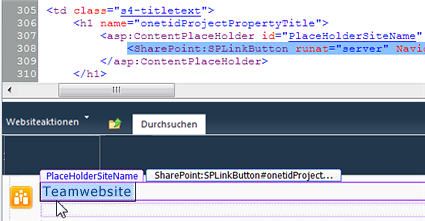
Ein weiterer, besonders wichtiger Inhaltsplatzhalter ist PlaceHolderMain, da dieser durch die einzelnen Inhaltsseiten ersetzt wird, wenn die Seite in einem Webbrowser angezeigt wird.
Sie können das Layout des Inhalts auf einer SharePoint-Website ändern, indem Sie die Position der Inhaltsplatzhalter-Steuerelemente ändern.
Weitere Informationen zum Arbeiten mit Inhaltsplatzhaltern finden Sie unter Arbeiten mit Inhaltsplatzhalter-Steuerelementen.
Inhaltsplatzhalter-Steuerelement ist ein Codeabschnitt auf einer Masterseite, die in Verbindung mit einem Inhaltssteuerelement auf eine Seite passt. Das Inhaltsplatzhalter-Steuerelement zeigt Standardinhalt (erfolgen kann keine Inhalte an, wenn das Steuerelement leer ist) aus, für die Region auf der Seite aber kann durch eigene Inhalte von ein Inhaltssteuerelement auf eine Seite überschrieben werden.
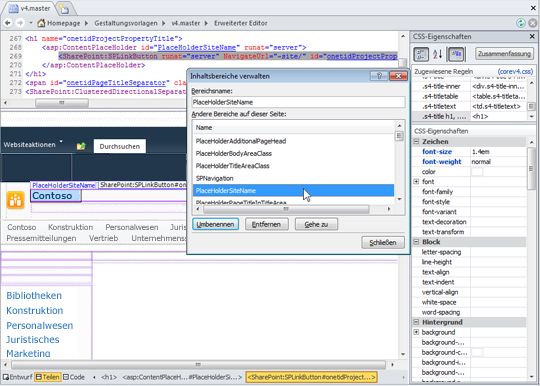
Hinweis:
Suchen und Ändern eines Inhaltsplatzhalter-Steuerelements
Wie folgt vor, um das Inhaltsplatzhalter-Steuerelement PlaceHolderSiteName auf einer SharePoint 2010-primäre Masterseite finden.
-
Öffnen Sie Ihre Website in SharePoint Designer 2010, und klicken Sie im Navigationsbereich auf Gestaltungsvorlagen.
Hinweis: Wenn Gestaltungsvorlagen im Navigationsbereich nicht angezeigt wird, wurden diese in SharePoint möglicherweise deaktiviert. Einzelheiten hierzu erhalten Sie von Ihrem Websiteadministrator. Weitere Informationen finden Sie unter Verwalten von SharePoint Designer 2010.
-
Klicken Sie in den Gestaltungsvorlagenkatalog auf v4.master.
-
Klicken Sie auf der Zusammenfassungsseite für die Gestaltungsvorlage auf Datei bearbeiten.
-
Wenn Sie aufgefordert werden, die Datei auszuchecken, klicken Sie auf Ja.
-
Wenn die Seite in der Entwurfsansicht angezeigt wird, können Sie einfach auf einen Bereich auf der Seite klicken, um das Inhaltsplatzhalter-Steuerelement anzuzeigen, das den Inhalt bereitstellt.
-
Alternativ können Sie verfügbare Inhaltsplatzhalter-Steuerelemente durchsuchen, indem Sie auf der Registerkarte ' Format ' und klicken Sie in der Gruppe Gestaltungsvorlage auf Inhaltsbereiche verwalten. Dieses Feature verwenden, können Sie schnell und einfach Inhaltsplatzhalter-Steuerelemente auf der Masterseite suchen.
-
Wählen Sie in der Liste der Inhaltsbereiche ' PlaceHolderSiteName ' aus, und klicken Sie dann auf Gehe zu. Klicken Sie dann auf Schließen. Das Inhaltsplatzhalter-Steuerelement wird auf der Seite wie folgt aktiviert werden.
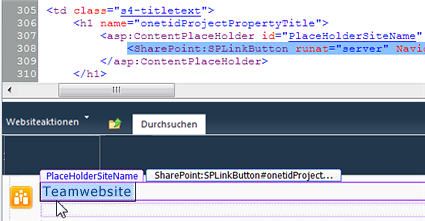
-
Hier können Sie die Einstellungen und die Position ändern, andere Formatvorlagen anwenden usw. Speichern Sie abschließend die Gestaltungsvorlage.
-
Wenn Sie gewarnt werden, dass durch die Änderungen die Seite gegenüber ihrer Websitedefinition angepasst wird, klicken Sie auf Ja.
Hinweis: SharePoint-Seiten sind standardmäßig Websitedefinitionsdateien zugeordnet. Wenn eine Gestaltungsvorlage in SharePoint Designer 2010 angepasst wird, ist sie der Websitedefinition nicht mehr zugeordnet. Dies kann dazu führen, dass der Verwaltungsaufwand nach künftigen Updates oder Upgrades von SharePoint höher ist. Aus diesem Grund wird diese Meldung angezeigt. Sie können die Gestaltungsvorlage bei Bedarf jederzeit auf ihre Websitedefinition zurücksetzen.
Die von Ihnen vorgenommenen Änderungen sind auf allen an diese Gestaltungsvorlage angefügten Seiten sichtbar, es sei denn, diese Seiten wurden direkt angepasst.
Arbeiten mit Formatvorlagen
Die einfachste und schnellste Methode zum Ändern der Formatvorlagen in der Gestaltungsvorlage besteht darin, ein vordefiniertes Design auf diese anzuwenden. Zum Anzeigen und Anwenden verfügbarer Designs klicken Sie in SharePoint Designer auf der Registerkarte Websiteeinstellungen unter Anpassung auf den Link Design der Website ändern.
Wenn Sie jedoch unternehmensspezifische Farben, Grafiken, Textformatierungen oder sonstige Formatattribute verwenden müssen, ist es sinnvoll, entweder eigene benutzerdefinierte Formatvorlagen zu erstellen und diese der Gestaltungsvorlage direkt hinzuzufügen oder sie in externe Cascading Stylesheets (CSS) einfügen, die Sie an die Gestaltungsvorlage anfügen.
DIV-Tags für eine optimierte Arbeit mit CSS
Der primäre Standardmasterseite in SharePoint 2010 wird mit DIV-Tags blockieren Linie Elemente und Abschnitte auf der Seite definiert. DIV-Tags bieten eine Reihe von Vorteilen über Table-Tags, die in früheren Versionen verwendet wurden. Mit DIV-Tags ist vorhanden:
-
Größere Flexibilität beim Entwerfen der Seite mit CSS
-
Weniger Markups
-
Schnellere Downloads
-
Verbesserte suchmaschinenoptimierung,
-
Verbesserte Unterstützung für Barrierefreiheit, und
-
Verbesserte Browserunterstützung an.
HTML-Tabellen werden weiterhin verwendet, z. B. beim Einfügen von Webparts und anderen SharePoint-Inhalten auf der Seite. Beim Anpassen von Gestaltungsvorlagen können Sie jedoch hauptsächlich mit DIV-Tags arbeiten, um den Inhalt zu strukturieren.
Bearbeiten von Formatvorlagen in der Gestaltungsvorlage oder Erstellen von benutzerdefiniertem CSS-Code
Klicken Sie zum Bearbeiten von Formatvorlagen auf das Menü Formatvorlage, und wählen Sie dann eine Option im Menüband aus, um auf die gewünschte Weise mit CSS zu arbeiten.
Sie können mithilfe der Befehle im Menüband neue Formatvorlagen erstellen und anwenden oder ein Stylesheet anfügen. Verwenden Sie den Befehl Formatvorlagen verwalten, um Formatvorlagen nach Element, Reihenfolge oder Typ zu kategorisieren, um nur die aktuell für die Seite oder das Element verwendeten Formatvorlagen anzuzeigen und um Formatvorlagen in der Vorschau anzuzeigen.
Legen Sie die neue Gestaltungsvorlage als die primäre Gestaltungsvorlage
Nachdem Sie eine neue Gestaltungsvorlage in SharePoint Designer 2010 erstellen, können Sie der neuen Gestaltungsvorlage schnell die primäre Masterseite für die gesamte Website machen.
Hinweis: Wenn Sie eine neue Masterseite als die primäre Gestaltungsvorlage, alle Seiten festgelegt, die angefügt werden, um die primäre Standardmasterseite, einschließlich der Seiten, die bereits in Ihrer Website vorhanden sind und alle neuen Seiten, die Sie erstellen, werden an die neue Gestaltungsvorlage angefügte..
-
Öffnen Sie SharePoint Designer 2010, und öffnen Sie die SharePoint-Website.
-
Klicken Sie unter Website-Objekte im Navigationsbereich auf Gestaltungsvorlagen.
-
Klicken Sie in der Liste Gestaltungsvorlagen im Navigationsbereich mit der rechten Maustaste in der Gestaltungsvorlage, die Sie der Standardansicht primären Master festlegen möchten, und klicken Sie dann auf Als Standard Masterseite festlegen.
-
Kehren Sie zu Ihrer SharePoint-Website zurück, und beachten Sie, dass die primäre Standardmasterseite geändert hat.










